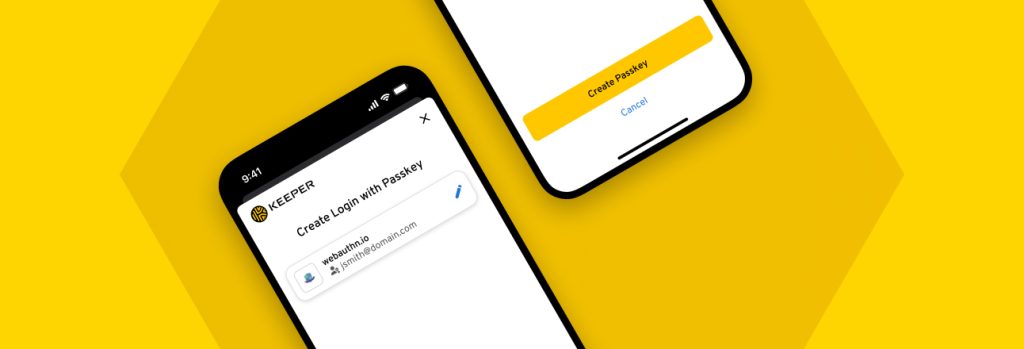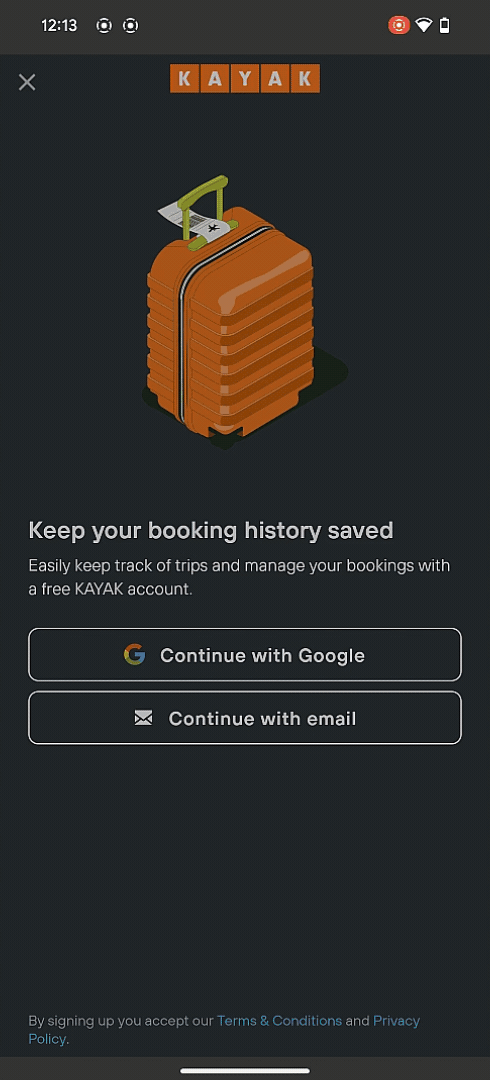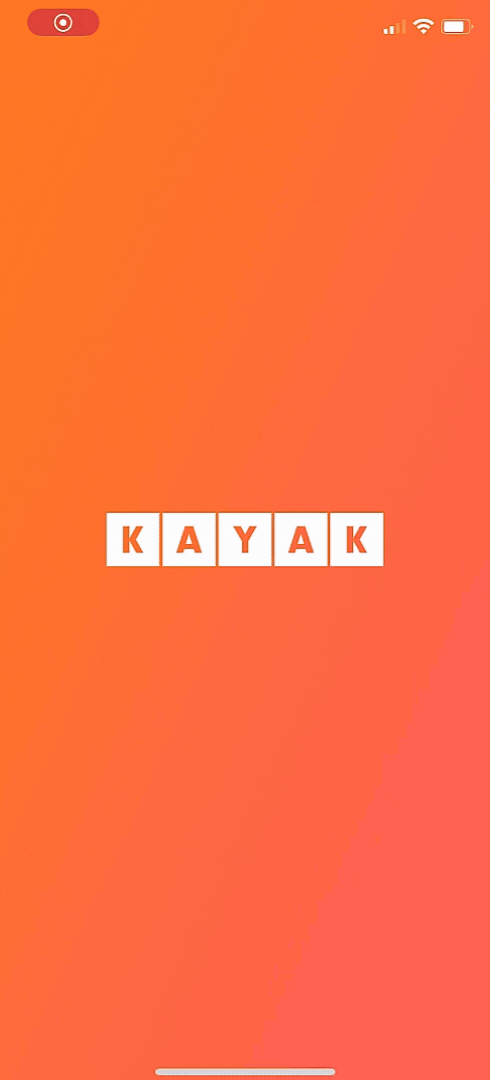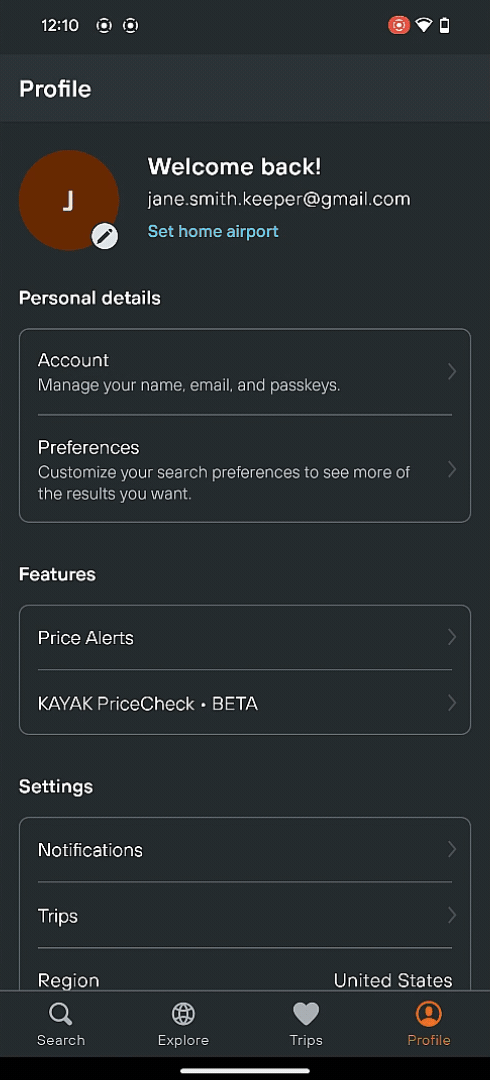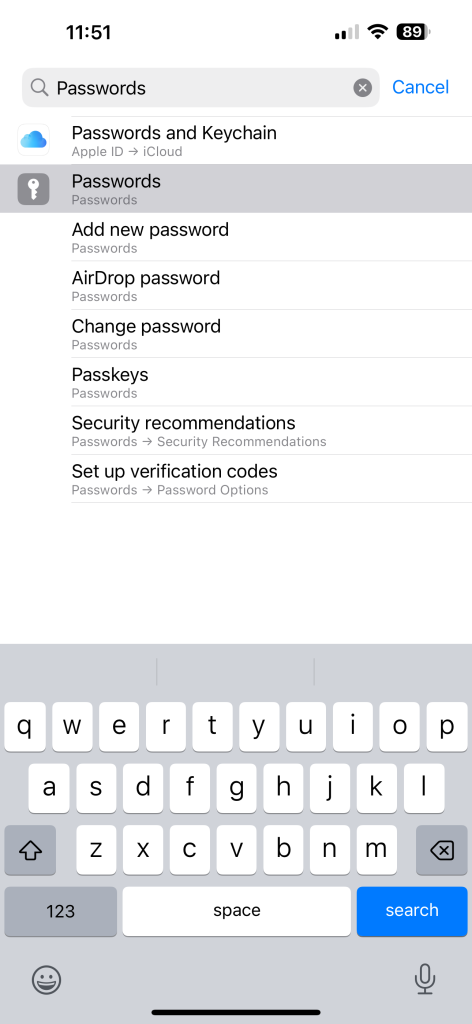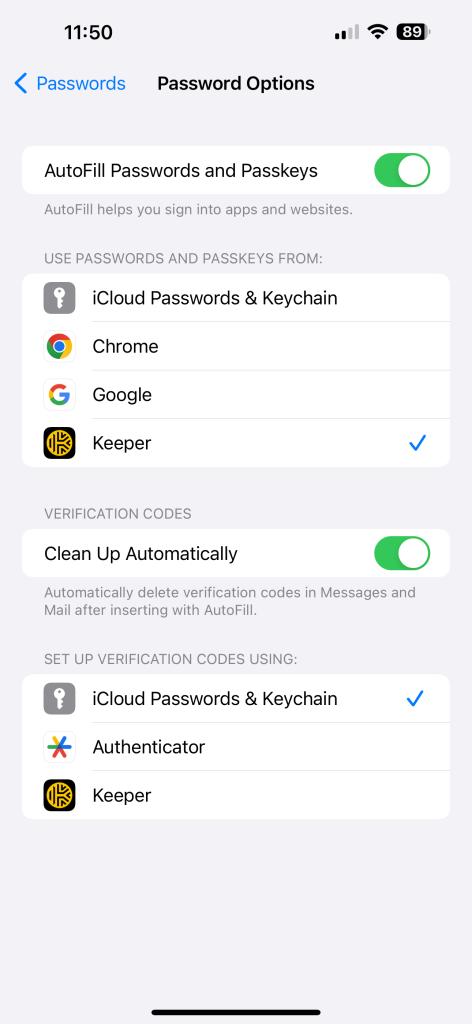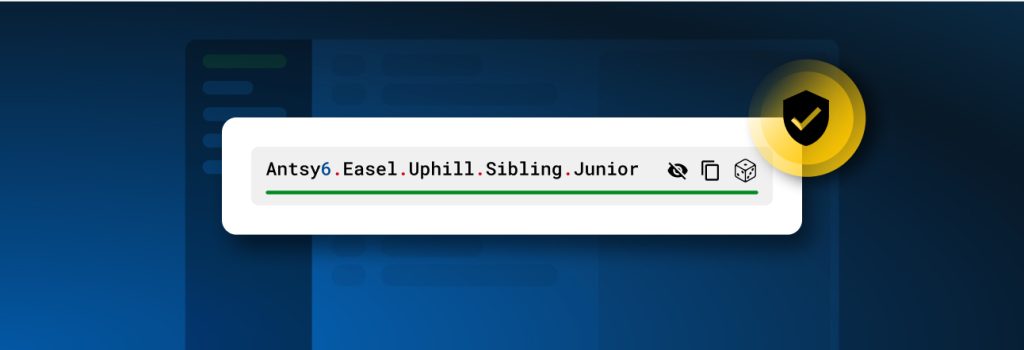Keeper Security is excited to announce that it now supports passkeys for mobile platforms on iOS and Android. This update extends passkey management functionality in the Keeper Vault beyond the Keeper browser extension.
パスキーとは?
パスキーとは、ユーザーがパスワードを入力することなく、アカウントにログインできるようにする暗号キーのことです。 簡単に言うと、パスキーはコンピューター、携帯電話、タブレットに保存されたデジタルキーカードを指します。 パスキーは、顔認証や指紋認証といったデバイス上の生体認証を活用し、携帯電話のロック解除と同じ方法でユーザーをアカウントに認証します。
パスキーは 2022 年に導入されて以来、急速に普及しています。Keeper はパスキーをデバイス間で使用可能にし、ユーザーに対してより安全で合理化された認証体験をもたらすことができることを大変うれしく思っています。
パスキーは、フィッシングやデータ漏洩によって危険にさらされることがないため、パスワードよりもはるかに安全です。ユーザーが信頼できるデバイスを持っている必要があるため、設計上二要素認証 (2FA) をサポートしています。
パスキーはどのように作成されますか?
ユーザーがパスキーを作成して保存するには、サポートされているウェブサイトにアクセスし、「セキュリティ」または「アカウント設定」の画面にアクセスします。 「パスキーを作成する」を選択すると、ユーザーはパスキーを Keeper Vault に保存するように求められます。
とても簡単です。 パスキーを作成して Keeper Vault に保存した後、ユーザーが次にそのウェブサイトにアクセスすると、パスキーが従来のパスワードの代わりに自動的に使用され、ログインします。ログインプロセスが合理化されパスワードが不要になるため、セキュリティが向上します。
Keeper Vault 内のパスキーレコードには、パスキーが作成された日付、ユーザー名、作成されたウェブサイトまたはアプリケーションが含まれています。Keeper Vault でのパスキーの管理は他のレコードと変わらないため、フォルダに整理したり、他のユーザーと共有したりすることも可能です。
パスキーを作成して Keeper Vault 内に保存することで、作成したデバイスだけでなく、異なるデバイス間で使用することができます。 これは大きなメリットであり、パスキーを 1 つのデバイスに限定することに伴うパスキーの紛失や盗難のような問題を回避できます。
モバイルで Keeper を使用してパスキーを有効にする方法
iOS
- iOS デバイスの設定アプリを起動し、パスワードを選択します。
- パスワードオプションを選択します。
- パスワードの自動入力とパスキーをオンにします。
- Keeper を選択します。
青いチェックマークが表示され、選択されていることを確認します。 以前に自動入力を使用したことがあるユーザーの場合、iCloud パスワードとキーチェーンにも青いチェックマークが入っていることがあります。 Keeper for Passkeys によるサポート使用時の最適な精度を確保するため、Keeper では自動入力オプションとして iCloud パスワードとキーチェーンを削除することを推奨しています。
Andrio
- Chrome または Chromium ベースのブラウザを開きます。
- アドレスバーに chrome://flags と入力します。
- 開いたフラグページで検索ボックスをタップし、パスキーを検索します。
- デフォルトボタンを選択してドロップダウンメニューのオプションを表示し、Google パスワード マネージャーやサードパーティのパスキーを有効にするを選択します。
- ブラウザの下部に再起動が表示されるので、クリックする。
パスキーで何ができますか?
パスキーは、対応するウェブサイトやプラットフォームでのみ機能します。 Keeper はパスキーディレクトリを管理し、ユーザーに対して使用可能な場所の最新リストを提供します。
パスキーはまだすべてのサイトやプラットフォームでサポートされている訳ではありませんが、組織のパスワードレス認証を可能にするなどの興味深いユースケースもたくさんあります。
iOS 用の Keeper は App Store から、Android 用の Keeper は Google Play ストアからダウンロードしてください。
Keeper でパスキーを使用することで、どのように組織を保護できるかにご関心がおありでしたら、今すぐデモをご予約ください。